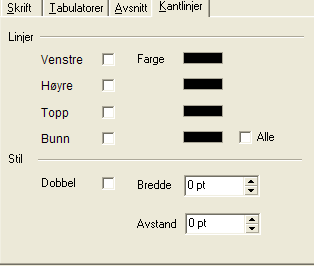|
<< Click to Display Table of Contents >> Redigere stilsett |
  
|
|
<< Click to Display Table of Contents >> Redigere stilsett |
  
|
Redigering av stilsett viser følgende vindu:
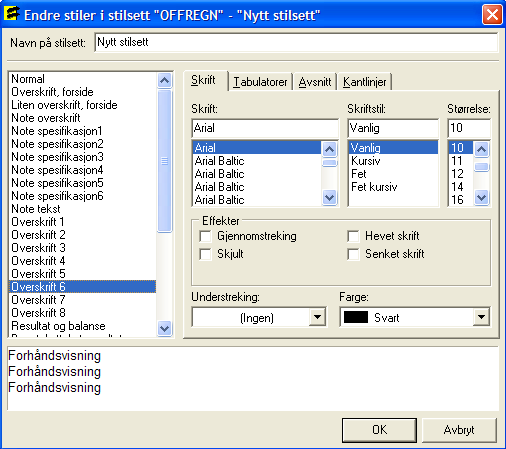
I venstre ramme vises tilgjengelige linjestiler. Hver linje som produseres i en rapport, får av programmet tildelt en linjestil. Man kan ikke endre hvilken linjestil en gitt linje vil få i en rapport, men selve linjestilen kan man endre oppsettet til slik at linjestilene kan få andre skrifttyper og andre formatoppsett.
Endringer av linjestilene foretas ved å merke hvilken linjestil som skal endres i venstre del av skjermbildet, og deretter endre formatene i høyre del av skjermbildet.
I høyre del av skjermbildet er de forskjellige formatene inndelt i 4 skillekort:
•Skrift
•Tabulatorer
•Avsnitt
•Kantlinjer
Ad skrift:
Her redigerer skrifttype, skriftstørrelse, skriftfarge, understreking av tekst og visse teksteffekter.
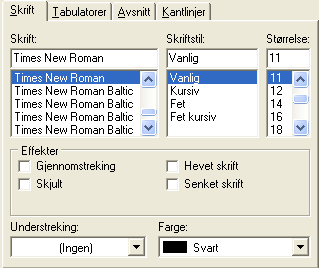
Ad tabulatorer:
Her kan tabulatoroppsettet endres. Pass på at antall tabulatorer ikke endres, og at tabulatorene for de forskjellige linjetypene samsvarer med hverandre. Det er videre en fordel å velge høyrestilte tabulatorer og ikke desimaltabulatorer for tallkolonner.
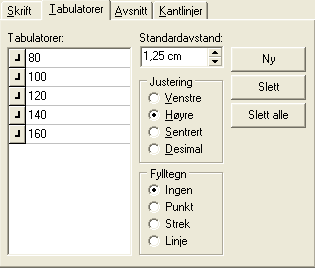
Ad Avsnitt:
Her kan følgende velges:
•Justering (Venstre, høyre, sentrert og blokkjustert) Normalt er det ingen grunn til å velge annet enn venstrejustert)
•Innrykk: Her kan man angi at en linje skal rykkes inn i forhold til venstre marg, samt alternativ innrykk av første linje i et avsnitt.
•Avstand: Dette er avstand før og etter en linje samt minimum linjehøyde. Avstanden gjelder bare før og etter en gruppe av like linjetyper. For å få avstand mellom like linjetyper, må linjeavstanden justeres.
•Farge og skyggelegging: Her kan man velge skyggelegging og skyggefarge. Vær oppmerksom på at dersom man ikke skal ha skyggelegging overhodet, må farge settes til hvit. Skyggelegging anbefales ikke dersom dokumenter skal sendes pr e-post eller overføres til ekstern tekstbehandler, da rik-tekst-dokumenter kan få svart skygge over alle felter dersom skyggelegging velges. Utskrifter fra Visma Finale-programmet vil likevel fungere korrekt med skyggelegging.
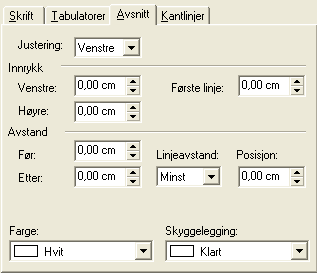
Ad kantlinjer:
Her kan kantlinjer settes inn. Øvre og nedre kantlinjer går fra marg til marg. Venstre og høyre kantlinjer går fra øvre til nedre i ytterkant, slik at alle 4 kantlinjer vil gi en ramme rundt linjene. Avstand (mellom tekst og kantlinjer) bør være minst 2pt. Kantlinjefarge kan også velges for hver av linjene. Ved avkrysning i "alle" velges en ramme rundt linjen. Kantlinjer vil normalt gå rundt en gruppe av like linjetyper.